Ako odstrániť fotografie z iCloud, ale nie iPhone
„Zistil som, že iCloud je skutočne nepríjemný, a chcem z neho odstrániť svoje súbory (najmä fotografie), ale stále ich uchovávať v telefóne a notebooku. Ako by som mal v tom pokračovať?“

Dostali ste upozornenie, že úložisko iCloud jenedostatočné? Alebo ste už počuli o únikových fotografiách? iCloud je pre používateľov dobrým nástrojom na ukladanie fotografií, ale stáva sa tiež menej bezpečným a používatelia by mohli chcieť odstrániť svoje fotografie z iCloudu, aby sa zachovalo ich tajomstvo a zmenšil sa priestor pre ďalšie informácie. Základné pravidlo aplikácie iCloud však odstráni aj synchronizovanú fotografiu z vášho zariadenia iOS, pretože v iCloud neexistujú. Ako môžeme tento problém vyriešiť a odstrániť fotografie z úložiska iCloud, ale ponechať ich na vašom iPhone / iPad / iPod? Tu je riešenie!
Ako odstrániť fotografie z iCloud, ale stále ich na vašom iPhone / iPad / iPod
V zásade sa fotografie v priečinku s fotoaparátom nachádzajú na zariadení. Fotografie v aplikácii My Photo Stream zaberajú trochu miesta v zariadení, ale väčšinou žijú v cloude a odosielajú sa na vaše ďalšie zariadenia.
Akonáhle sú obrázky, ktoré ste urobili, na Mojej fotografiiAk chcete streamovať, musíte prejsť do priečinka My Photo Stream na zariadení iPhone v aplikácii Fotografie a pridať tieto fotografie do svojej knižnice fotografií pre zariadenie iPhone. Po ich pridaní môžete obrázky z programu Photo Stream odstrániť.
Ak chcete odstrániť fotografie z cloudu, odstráňte ich z iCloud Photo Library. Ak si v budúcnosti neželáte, aby sa obrázky posielali do cloudu, musíte ísť na:
Nastavenia >> Používatelia „Apple ID >> iCloud >> Fotografie a vypnite iCloud Photo Library.
Môžete tiež vypnúť môj stream s fotografiami, ktorý používa iCloud na odosielanie fotografií na všetky vaše zariadenia. Ak nechcete, aby sa fotografia nasnímaná v telefóne iPhone zobrazovala na iných zariadeniach Apple.
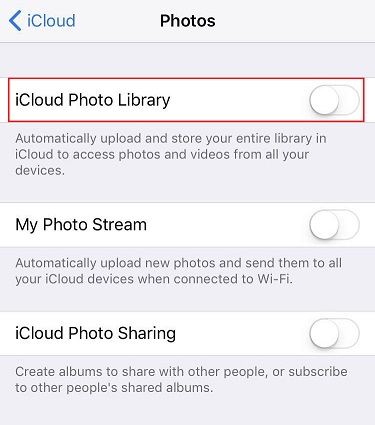
Poznámka: Program My Photo Stream neukladá fotografie v iCloud, iba ich používa na ich odosielanie na vaše ďalšie zariadenia Apple. ICloud Photo Library na druhej strane ukladá fotografie v iCloud, aby boli prístupné na: www.icloud.com
Ako získať fotografie uložené v iPhone bez odstránenia alebo straty
Ak sa rozhodnete manuálne uložiť každú fotografiu zMy Photo Stream, mohlo by to byť zložité. Preto vám odporúčame vyskúšať si tenorshare iCareFone, najlepšiu alternatívu iTunes na svete, ktorá vám pomôže ľahko spravovať 9 druhov súborov, ktoré presne obsahujú Fotografie.
- Spustite program a spojte zariadenie iOS s počítačom pomocou kábla USB.
- Z hlavného rozhrania vyberte „Správca súborov“ a vyberte „Fotografie“.
- Tenorshare iCareFone detekuje všetky fotografieautomaticky a roztriediť ich podľa pôvodného priečinka. Môžete vybrať možnosť „My Photo Stream“, skontrolovať fotografie a kliknutím na položku „Exportovať“ ich preniesť do počítača.
- Zakážte iCloud Photo Library na vašom zariadení iOS a vaše fotografie na iPhone zmiznú.
- Na hornom paneli ponuky vyberte možnosť Importovať a zosynchronizujte tieto fotografie z počítača do zariadenia iPhone / iPad / iPod.
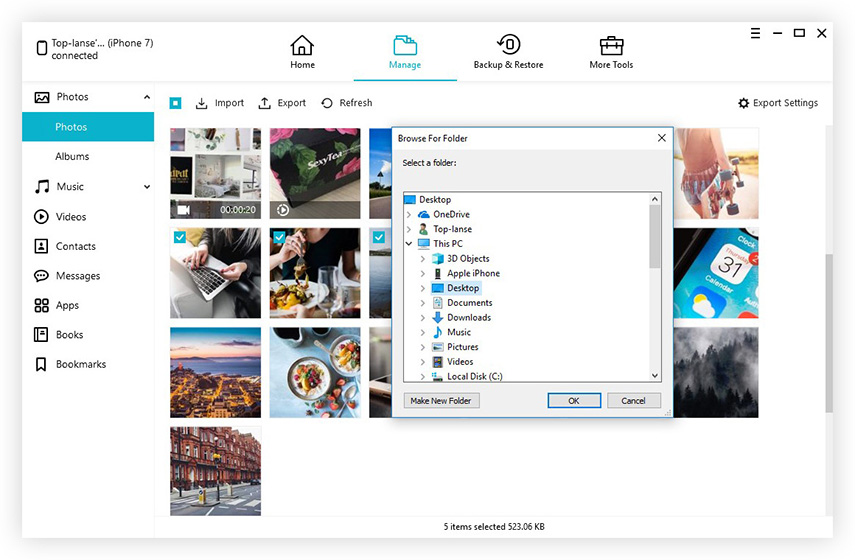
Zatiaľ ste si istí, že chcete odstrániť fotografie z úložiska iCloud a ponechať ich vo svojom iPhone X / 8/8 Plus / 7 / 6s / 6 atď.
Ak to považujete za užitočné, láskavo zdieľajte tento článok so svojimi priateľmi a nechajte ho využívať viac ľudí.









